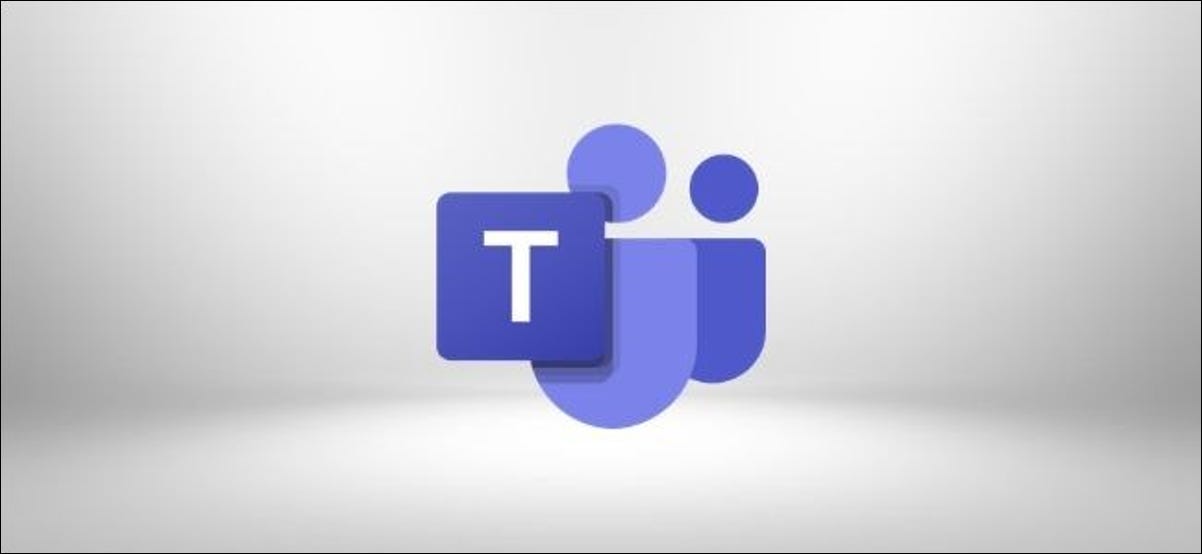
Ahora que Microsoft Teams parece haberse hecho cargo de muchas empresas, la gente espera saber cuándo está disponible o no. Configure un mensaje de estado personalizado para que sus colegas sepan lo que está haciendo.
Una forma de hacer saber a sus compañeros de trabajo que está ocupado es estableciendo un estado , que funciona cuando está en reuniones o configurado en No molestar. Sin embargo, no funciona tan bien si su estado es un poco más ambiguo, como «Ausente» o «Aparecer desconectado».
Para obtener información más específica, Microsoft Teams puede mostrar un mensaje de estado escrito. Si está realmente fuera de la oficina, Teams recogerá su mensaje Fuera de la oficina (OOO) de Microsoft Outlook y lo mostrará cuando alguien le envíe un mensaje en un chat.
Su mensaje OOO será visible en Teams si hace clic en su imagen de perfil o avatar. Desplácese sobre el mensaje para mostrar una información sobre herramientas con todo el mensaje si es demasiado largo para leerlo en la pantalla.
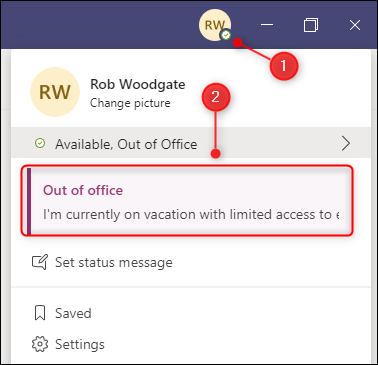
Pero también puede configurar un mensaje de estado manualmente.
Haz clic en el ícono de tu perfil y luego selecciona «Establecer mensaje de estado».
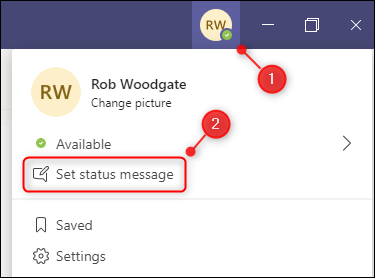
Ingresa tu mensaje de estado, activa «Mostrar cuando la gente me envíe un mensaje», establece una hora para que finalice el mensaje de estado y luego haz clic en «Listo».
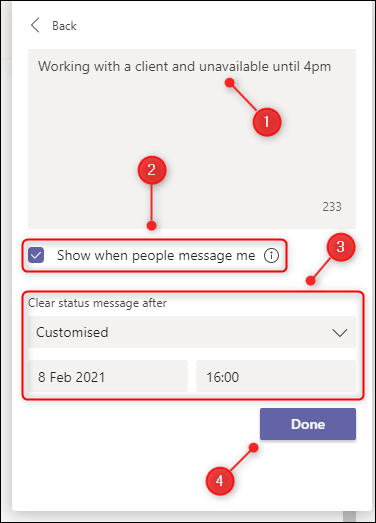
Su mensaje ahora se mostrará cada vez que alguien le envíe un mensaje o lo mencione. Esto se mostrará independientemente de su estado de Microsoft Teams y se mostrará (en Microsoft Teams) en lugar de su mensaje Outlook OOO.


